海外で行われるコンサートやリサイタルのライブ配信は、YouTubeではなく公式サイトのプラットフォームで行われる場合があります。
そして、対象国以外からのアクセスを拒否しているケースが多々あります。いろいろな事情があるのだろうね。
海外から日本のコンテンツを視聴したい時にVPN接続を利用していましたが、日本から海外のVPNサーバーにアクセスするケースも割とあるのかなと思ったので、こちらの記事を書いてみます。
長いので海外にVPN接続できる簡単な有料サービスのみを知りたい方は、「日本から海外にVPN接続できる有料サービス」の目次にジャンプして読んでみてね。
日本から海外コンテンツを視聴するために海外のVPNサーバーに接続したい人は、筑波大学の無料の「VPN gate」を使ったこちらの方法を試してみてください。

※筑波大学の「VPN gate」は無料で開放されているVPNなので、筑波大学 VPN gateの公式サイトをよく読み、各自の責任でご利用くださいませm(__)m
海外限定コンテンツをVPN接続で視聴
限定された国やエリアからのみアクセスしている海外コンテンツは、その国のVPNサーバーを経由することで視聴可能な場合があります。
例えば「お住まいの国からは視聴いただけません」のメッセージが出た場合、対象の国のVPNサーバーを経由してアクセスすれば見られる可能性が高いです。
全てのコンテンツが視聴可能とは言えなくて、視聴の際に住所やプロバイダの入力が必要な場合は、その国に住んでる人でないと実質見られないねという話になります。
以下でご説明するのは、筑波大学が無料で公開しているVPNを使って、海外のVPNサーバーにアクセスする方法です。
「VPN gate」の接続方法 Mac
私が使っているPCがMacなので、Macで「VPN gate」を利用する方法を2つご紹介します。
Windowsの場合は下に記載した公式サイトのリンクでご確認ください。
L2TP(IPsec)による接続
特別なアプリケーションを必要としない、L2TP(IPsec)による接続方法です。
システム環境設定>ネットワーク設定を開きます。
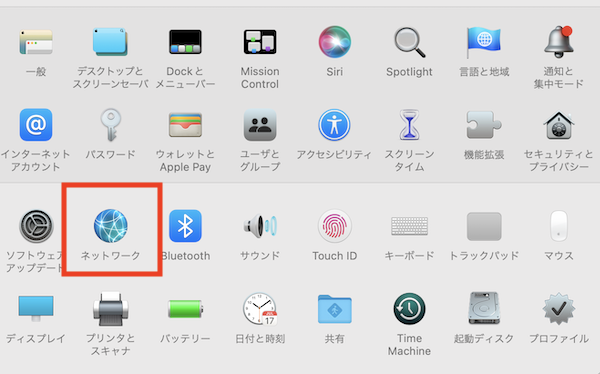
左下の「+」で新しいネットワークを追加します。
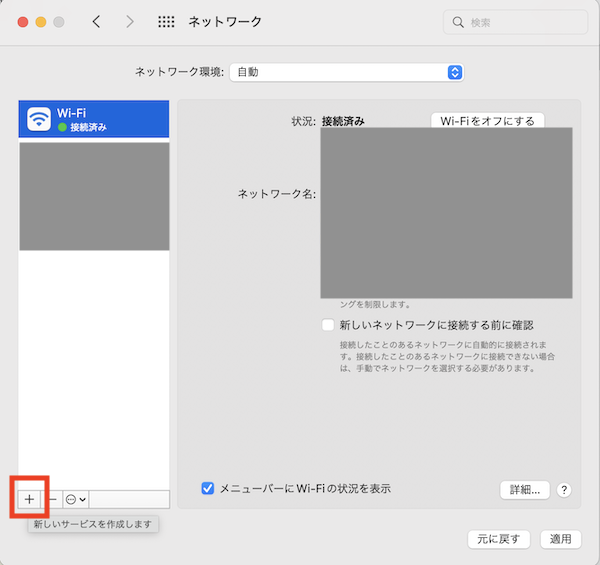
VPNタイプで「L2TP over IPSec」を選びます。
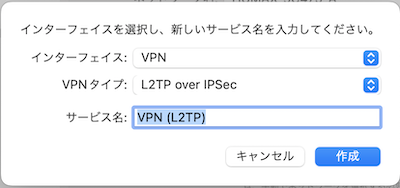
筑波大学「VPN gate」のサイトのVPNサーバー一覧から、利用する海外の国旗があるサーバーを選びます。
回線速度(Mbps)の数字が大きく(高速)、Pingに書かれている値が小さい(応答時間が短い)VPNサーバーが、仕様上は快適に視聴できるとされているものです。
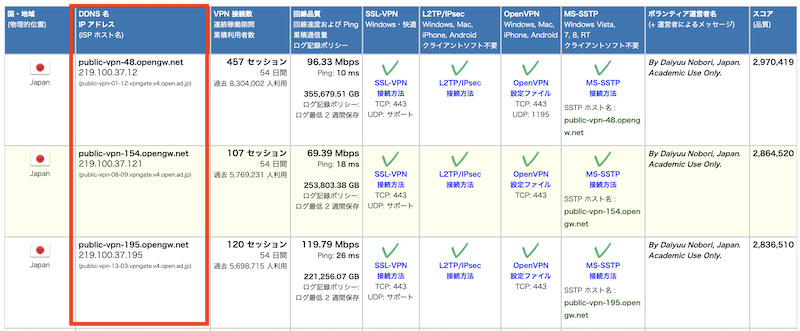
左から2番目のDDNS名・IPアドレスが記載されている欄を参照します。
Macネットワーク設定のサーバーアドレスの欄に、接続させたい国のサーバーのDDNS名(「public-vpn-XXX.opengw.net」など)をコピーして入力します。アカウント名はvpnを入力します。
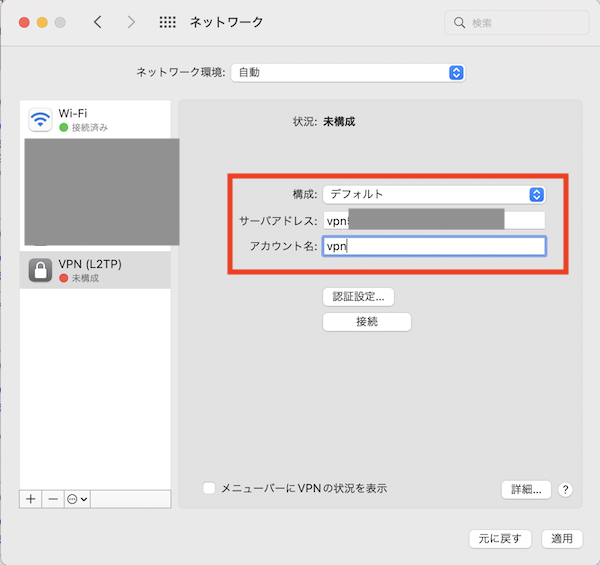
認証設定をクリックします。
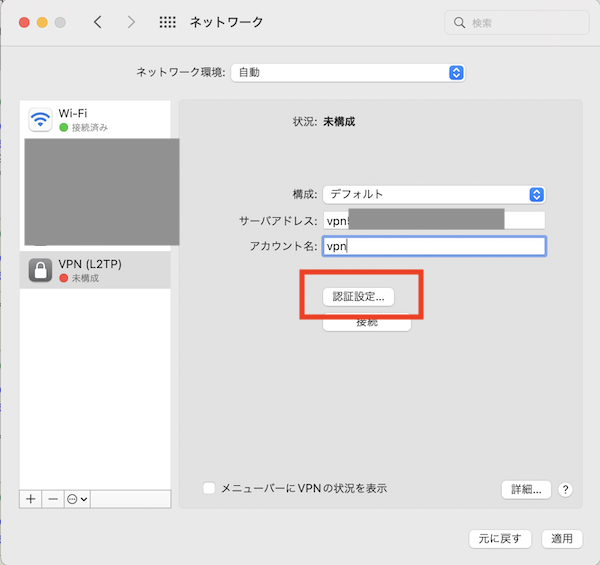
パスワード、共有シークレットのどちらにも「vpn」と入力してOK。
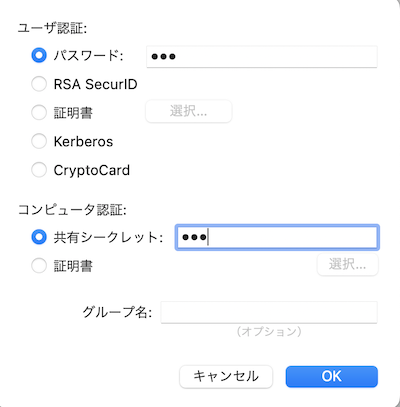
画面右下の詳細をクリックし
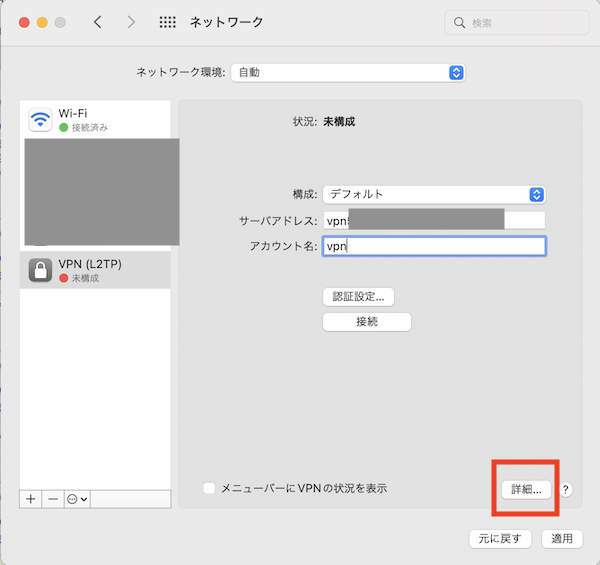
「すべてのトラフィックをVPN接続経由で送信」にチェックを入れて「OK」をクリック。
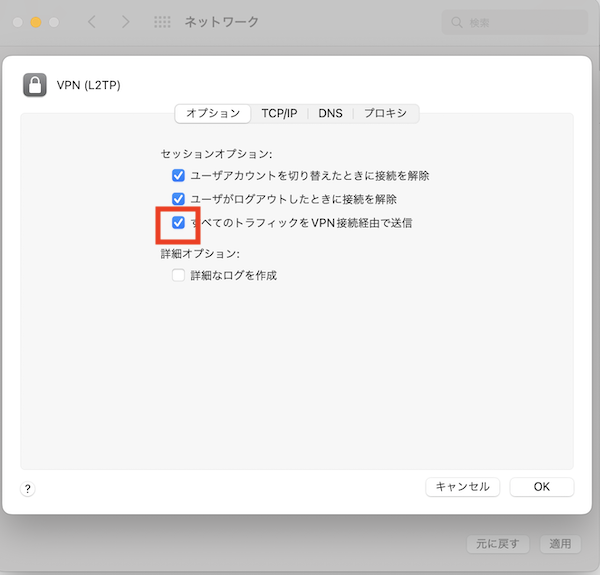
「メニューバーにVPNの状況を表示」にチェックを入れ(Macの画面上部にVPNの接続バーが表示されます)「適用」を押してから「接続」をクリックします。
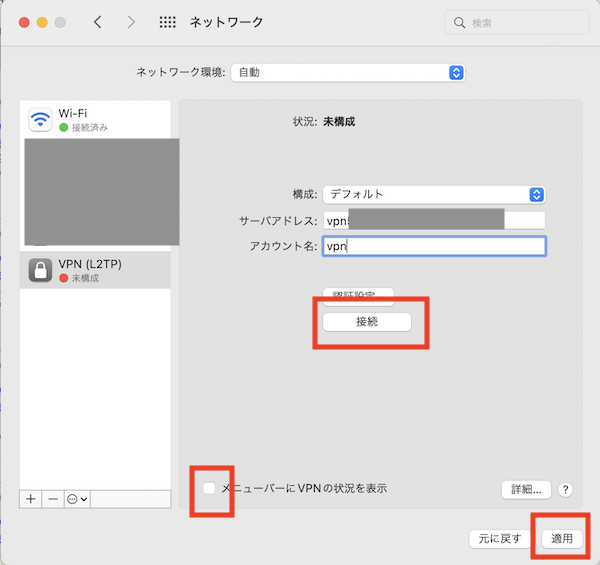
うまく接続できれば下記のような表示になります。
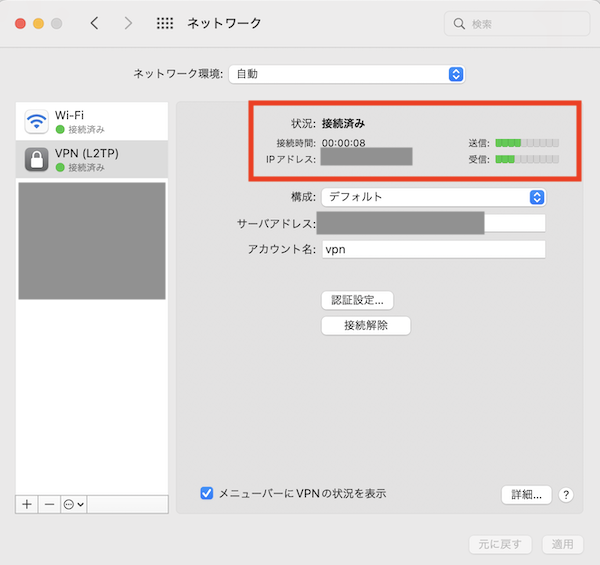
接続を切断する時は、Macの画面上のバーまたはネットワーク設定で「接続解除」を選択します。
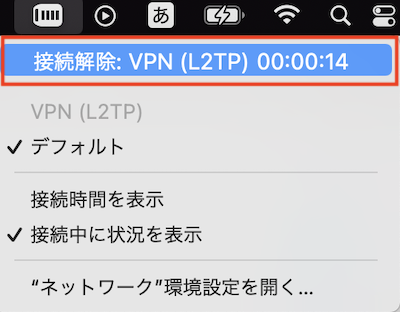
うまく接続できない場合は、以下を試してみてください。
- Macネットワーク設定のサーバーアドレスの欄に同じ国の別のサーバーの「DDNS名」を入力する(いくつか試してみる)
- Macネットワーク設定のサーバーアドレスの欄に「DDNS名」ではなく「IPアドレス(219.XX.XX.XXのような数字)」を入力する
DDNS名で接続する場合はアドレスが変わっても接続ができますが、IPアドレスで接続した場合はVPN gate側でIPアドレスを変更した際に利用できなくなるため、新しくネットワーク設定が必要です。
VPN gateの公式サイトにも詳細が記載されています。PCの設定画面が英語ですが、手順は同じです。
Open VPNによる接続
上記のL2TPでDDNS名、IPアドレスのどちらを使ってもうまく接続できない場合があります。私はカナダ、フランスへのVPN接続がL2TPではできませんでした。
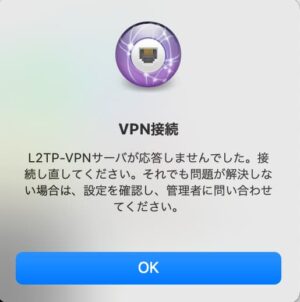
「Open VPN」というアプリケーションを使った接続方法をご紹介します。
筑波大学「VPN gate」のサイトのTunnelblickのインストールに記載されているアドレスにアクセスします。

できる限り最新版(ベータ版がある場合はそのベータ版)をダウンロードするようにと指示があるので、ベータ版をDLしました。
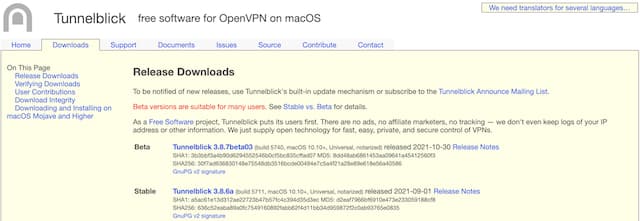
Tunnelblickをダブルクリックしてインストールを開始します。
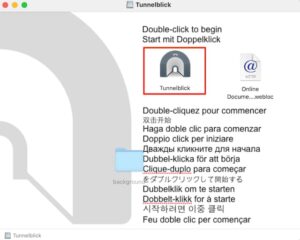
開いても良いですか?の表示が出るので「開く」を選択し「続ける」を選択。インストールする際にMacのパスワードを求められます。
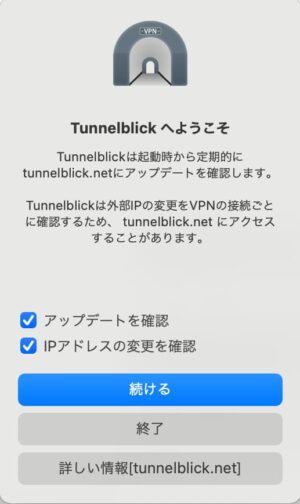
インストールが完了したら「設定ファイルがある」を選択。
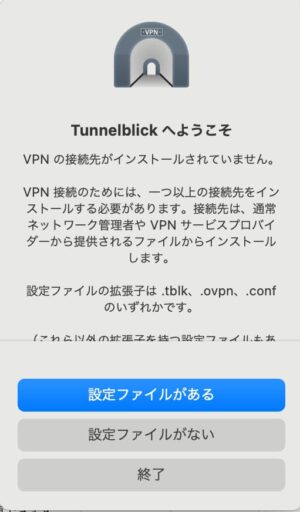
筑波大学「VPN gate」のVPNサーバー一覧で、接続させたい国のサーバーのOpen VPN設定ファイル(右から4つ目)に飛びます。
回線速度(Mbps)の数字が大きく(高速)、Pingに書かれている値が小さい(応答時間が短い)VPNサーバーが、仕様上は快適に視聴できるとされているものです。
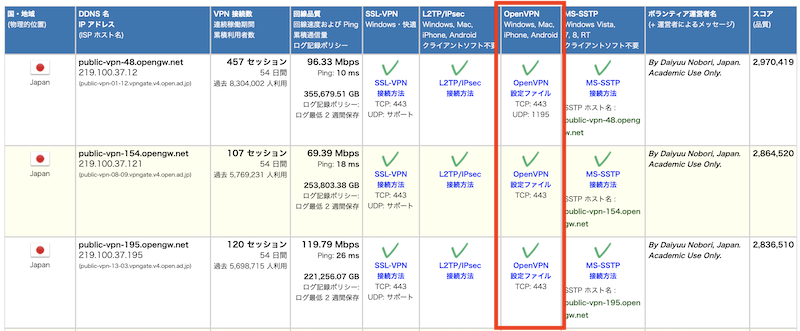
OpenVPN 接続設定の中から、上のUDPファイルをダウンロードします。音声や動画の視聴は速度重視のUDPでよろし。
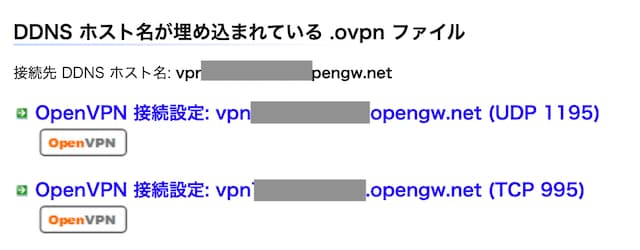
ダウンロードしたファイルは任意の名前に変更できます。クリックして「個人用」を選択。
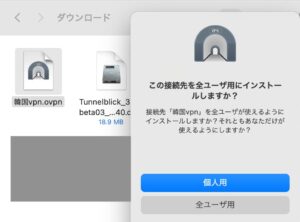
Mac右上のバーでvpnに接続を選択すれば接続できます。
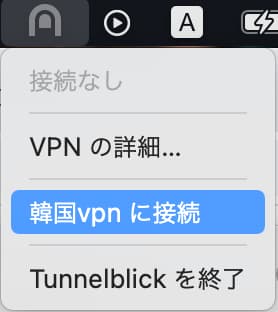
接続するとこんな表示が出ます。利用が終わったら切断してください。
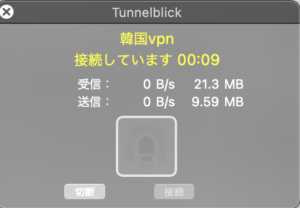
VPN gateの公式サイトにも詳細が記載されています。PCの設定画面が英語ですが、手順は同じです。
スマホの「VPN gate」接続方法 iPhone
PCと同じ要領でスマホからも「VPN gate」の利用ができます。iPhoneやiPadなどiOSで「VPN gate」に接続する方法、同じく2パターンです。
Androidは下に記載した公式サイトのリンクでご確認ください。
L2TP(IPsec)による接続
アプリケーションのインストールがなく利用できるのは、L2TP(IPsec)による接続です。
iPhoneやiPadの設定で、一般>VPNとデバイスマネジメントでVPNを選択すると、VPNの構成を追加することができます。
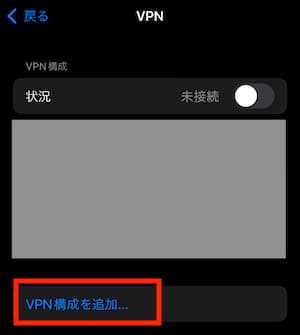
筑波大学「VPN gate」のサイトのVPNサーバー一覧から、利用する海外の国旗があるサーバーを選びます。
回線速度(Mbps)の数字が大きく(高速)、Pingに書かれている値が小さい(応答時間が短い)VPNサーバーが、仕様上は快適に視聴できるとされているものです。
左から2番目のDDNS名・IPアドレスが記載されている欄を参照します。
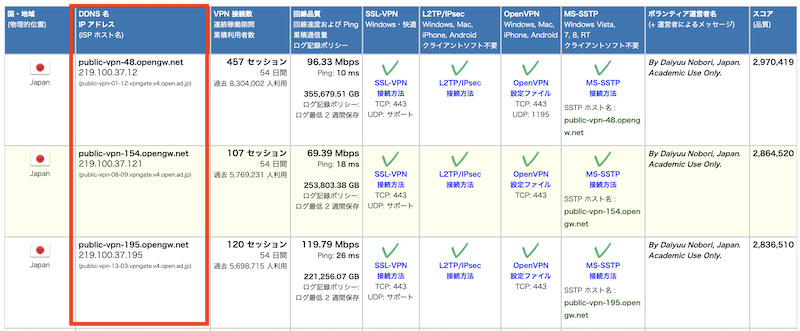
説明には任意の文言(日本VPNなど)を入れ、サーバ欄にはDDNS名(「public-vpn-XXX.opengw.net」など)を入力。アカウント、パスワード、シークレットにvpnを入力します。
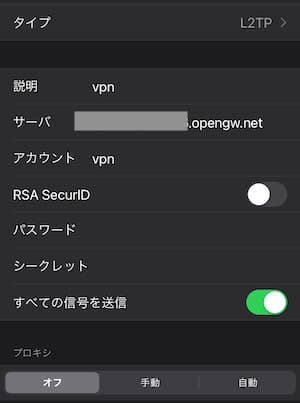
右上の完了を押して、状況を「接続」にすればVPN接続ができます。
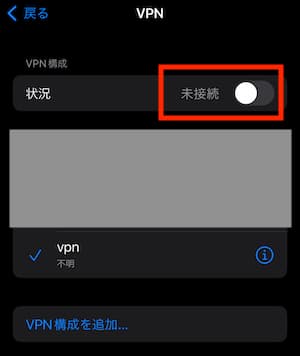
接続が完了すると、左上にVPNのマークが表示されます。
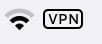
うまく接続できない場合は、以下を試してみてください。
- サーバの欄に同じ国の別のサーバーの「DDNS名」を入力する(いくつか試してみる)
- サーバの欄に「DDNS名」ではなく「IPアドレス(219.XX.XX.XXのような数字)」を入力する
DDNS名で接続する場合はアドレスが変わっても接続ができますが、IPアドレスで接続した場合はVPN gate側でIPアドレスを変更した際に利用できなくなるため、新しくネットワーク設定が必要です。
VPN gateの公式サイトにも詳細が記載されています。PCの設定画面が英語ですが、手順は同じです。
Open VPNによる接続
L2TP(IPsec)での接続ができない場合は、Open VPNのアプリケーションを利用してVPN接続を行います。
Open VPNのアプリケーションをダウンロードします。
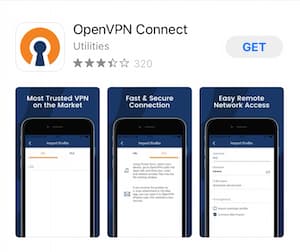
筑波大学「VPN gate」のVPNサーバー一覧で、接続させたい国のサーバーのOpen VPN設定ファイル(右から4つ目)に飛びます。
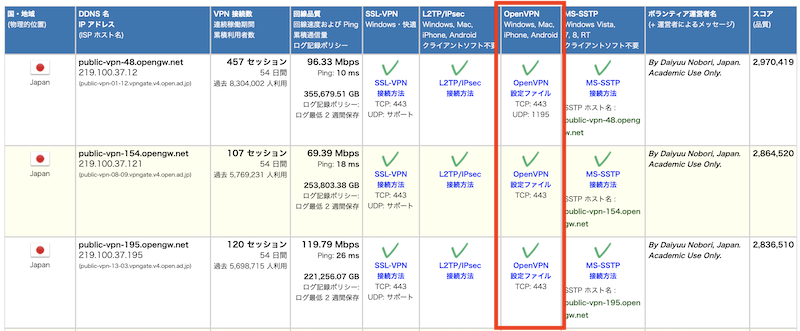
OpenVPN 接続設定の中から、上のUDPファイルをダウンロードします。音声や動画の視聴は速度重視のUDPでよろし。
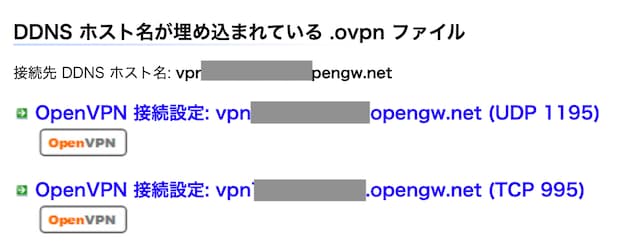
以下の手順で接続設定をインストールします。ダウンロードしますか?→ダウンロード。
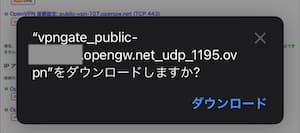
URLのバーを青色の矢印のところをタップして開き、ダウンロードを選択。
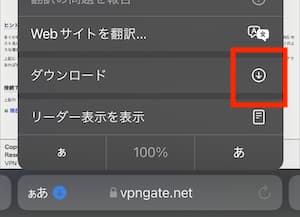
アプリのアイコンをタップ。
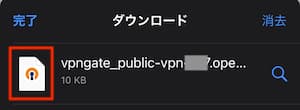
右上をタップ。
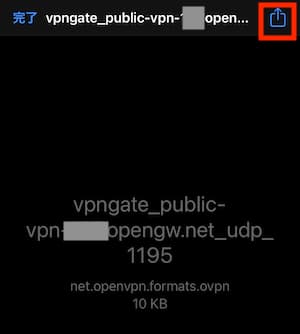
アプリのアイコンをタップ。
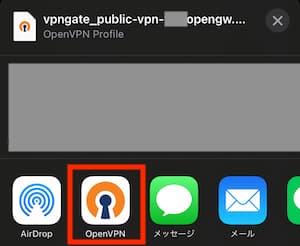
ここから先は自動で遷移したOpen VPNのアプリケーション内での操作です。ADD(追加)を押します。
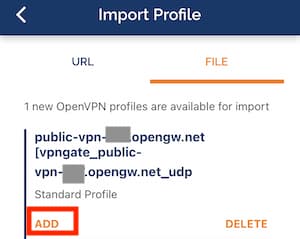
ファイル名は変更ができます。
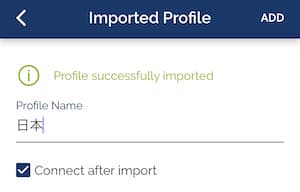
VPN接続するとこのようになります。
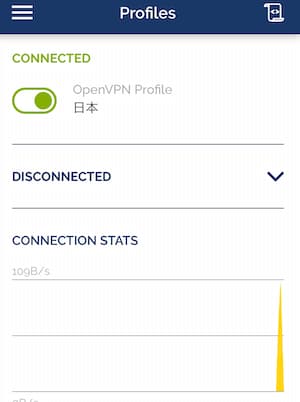
用が終わったらVPN接続を解除します。(DISCONNECTEDを選びます)
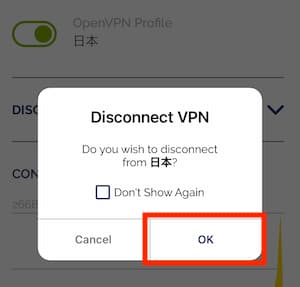
VPN gateの公式サイトにも詳細が記載されています。PCの設定画面が英語ですが、手順は同じです。
日本から海外にVPN接続できる有料サービス
ここまで読んで面倒さで心が折れた人は、日本から海外にVPN接続できる有料サービスを使う方法があります。
公式に提供されているサービスなので、サーバー側の都合で接続できなくなることが少なく、自分であれこれ設定をいじる必要がなく簡単。日本語によるサポートもあります。
NordVPN
料金
1年間プラン 月額517円(税込)
1ヶ月プラン 1,256円(税込)
VPNで接続できる国
60か国に5140台
VPN接続できる国が多いのが魅力。1ヶ月プランのみの利用も可能なので、ある配信だけ視聴したい時に使えます。
セカイVPN
料金
月額1,100円(税込)
最大2ヶ月無料
VPNで接続できる国
日本、アメリカ、ドイツ、台湾、韓国、フランス、イギリス、タイ、インドネシア、ベトナム
知名度が高いVPNサービス。接続できる国は少なめだけど、最大2ヶ月無料でいろいろ試せます。
スイカVPN
料金
1ヶ月プラン 1,045円(税込)
3ヶ月プラン 2,822円(税込)
6ヶ月プラン 5,333円(税込)
1年プラン 10,032円(税込)
2週間お試しあり
VPNで接続できる国
世界45都市
中国在住者に人気のVPNサービス。1ヶ月から利用可能で期間のプランが豊富なので、使い方によって選ぶことができます。
VPNを使って海外コンテンツを視聴
VPNを使えば、海外の現地限定で配信されているコンテンツを日本から視聴することができます。
該当国からのみアクセスというストリーミング配信がたまにあるので、そういう時はVPNを使うと便利ですね。
ただし、国によってはVPNの使用が法律で禁止されているようなので、ご注意ください。
難点は該当国のサーバーが公開されていなかったり、その時間にサーバーが使用不可となっているケースがあることです。その場合、私は別の日に試してみるか、同じ大陸のサーバーを使ってアクセスを試みたりしてます。
VPN接続によって回線速度が落ちてしまうのはしょうがない。ぷちぷち切れるなと思ったら、画質を落として調節してみてください。
VPNアクセスは便利ですが、セキュリティリスクがないとは言えないので、オンデマンド視聴などの用途が終わったらすぐオフにすることをおすすめします。
VPNを便利に利用して、海外のストリーミング配信が無事観られますように。
最後まで読んでくれてありがとう。
Hasta luegui!!!








コメント